概要:虽然Fireworks的矢量功能不如Illustrator,图像处理的能力比不上Photoshop,但是对于大多数使用Fireworks的设计师而言,Fireworks的最大优势就是方便、快捷,无论是对于路径的编辑和图像的处理,Fireworks都可以轻松快速地完成任务。在Fireworks中,对路径的编辑主要集中在【修改】菜单中,包括【组合路径】和【改变路径】两个子菜单,对路径的运算和编辑都可以在这里完成,如图1.1所示。图1.1 Fireworks9的【组合路径】和【改变路径】两个子菜单在Fireworks 9中,新增了一个路径调版,它把【组合路径】和【改变路径】两个子菜单中所有的功能都集中在一个面板上,便于使用者进行编辑,同时,在这个面板中,还提供了一些新的路径编辑功能。如图1.2所示。图1.2 Fireworks9的“路径”调版通过本教程,大家将会了解:$$ Fireworks 9 路径调版的使用方法。经典哦一、Fireworks 9 路径调版的Path(路径)调版区域首先我们来看看路径调版的基
eworks 9 路径调版的使用方法,标签:fireworks教程下载,fireworks,cs5教程,http://www.85jc.com虽然Fireworks的矢量功能不如Illustrator,图像处理的能力比不上Photoshop,但是对于大多数使用Fireworks的设计师而言,Fireworks的最大优势就是方便、快捷,无论是对于路径的编辑和图像的处理,Fireworks都可以轻松快速地完成任务。
在Fireworks中,对路径的编辑主要集中在【修改】菜单中,包括【组合路径】和【改变路径】两个子菜单,对路径的运算和编辑都可以在这里完成,如图1.1所示。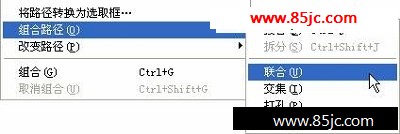

图1.1 Fireworks9的【组合路径】和【改变路径】两个子菜单
在Fireworks 9中,新增了一个路径调版,它把【组合路径】和【改变路径】两个子菜单中所有的功能都集中在一个面板上,便于使用者进行编辑,同时,在这个面板中,还提供了一些新的路径编辑功能。如图1.2所示。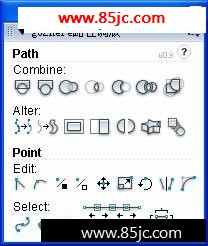
图1.2 Fireworks9的“路径”调版
通过本教程,大家将会了解:
$$ Fireworks 9 路径调版的使用方法。
经典哦
一、Fireworks 9 路径调版的Path(路径)调版区域
首先我们来看看路径调版的基本使用方法。
选择【Windows(窗口)】@@【Others(其它)】@@【Path(路径)】命令,即可打开Fireworks 9的Path(路径)调版。效果如图1.2所示。在Path(路径)调版中包含上下两个部分,上方是Path(路径)调版区域,下方是Point(路径点)调版区域。下面来给大家进行依次的介绍。
1.1 Combine(组合路径)命令组
打开Path(路径)调版,首先我们来看调版上方的Path(路径)区域,在这个区域内,一共包含有两组命令,分别是Combine(组合路径)命令和Alter(改变路径)命令。在Combine(组合路径)命令组中包含7个按钮,实际上和【修改】菜单中的【组合路径】子菜单是一样的,下面依次来举例说明:
1、 接合路径命令(快捷键【Ctrl+J】),它的作用是对两个或两个以上的路径进行运算,生成一个新的路径,所有重叠的部分会互相裁切。如图1.3所示。
接合路径命令(快捷键【Ctrl+J】),它的作用是对两个或两个以上的路径进行运算,生成一个新的路径,所有重叠的部分会互相裁切。如图1.3所示。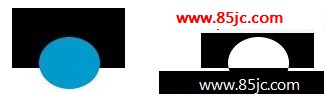
图1.3 接合命令
2、  拆分命令,快捷键【Ctrl+Shift+J】),它的作用是对接合命令或联合命令进行逆运算,把生成路径拆分开来,但是直接绘制出来的独立的路径是没有办法拆分的。如图1.4所示。
拆分命令,快捷键【Ctrl+Shift+J】),它的作用是对接合命令或联合命令进行逆运算,把生成路径拆分开来,但是直接绘制出来的独立的路径是没有办法拆分的。如图1.4所示。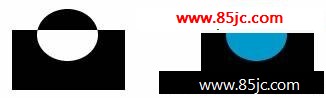
图1.4 拆分命令
3、  联合命令,它的作用是对两个或两个以上的路径进行运算,生成一个新的路径,所有重叠的部分会联合到一起。如图1.5所示。
联合命令,它的作用是对两个或两个以上的路径进行运算,生成一个新的路径,所有重叠的部分会联合到一起。如图1.5所示。
最新更新